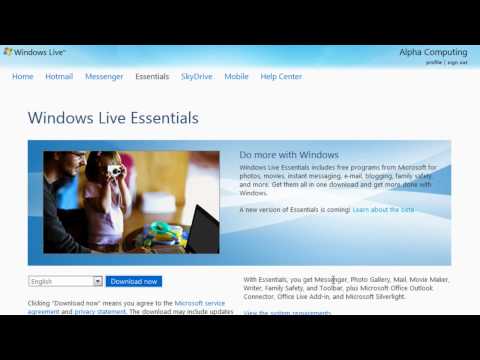I servizi di archiviazione di file online come SkyDrive e Amazon S3 stanno diventando sempre più popolari e molti di noi, inoltre, salvano quotidianamente documenti e altri file online con app Web come Google Apps. Ecco come è possibile integrare questi servizi di archiviazione con il PC Windows e accedervi come il normale disco rigido e le unità flash.
Il cloud computing promette di semplificare l'organizzazione dei file, poiché è possibile salvare i file online e accedervi da qualsiasi luogo. Tuttavia, spesso le interfacce web sono lente e difficili da usare, il che rende difficile mantenere tutti i file online. Gladinet è uno strumento gratuito per Windows che consente di accedere a diversi servizi di archiviazione online direttamente in Esplora risorse. Monta questi account come dispositivi di archiviazione in rete e consente di salvare, spostare e rinominare i file proprio come si farebbe sul disco rigido standard. Ecco una panoramica di come puoi utilizzare Gladinet con i servizi che utilizzi per mantenere tutti i tuoi dati organizzati nel modo migliore per te.
Iniziare
Scarica l'edizione gratuita di Gladinet Starter (collegamento sottostante) e installarlo normalmente. Nota che sono disponibili entrambe le edizioni a 32 e 64 bit, quindi scegli quella corretta per il tuo sistema.

Durante l'installazione ti verrà offerta la possibilità di personalizzare Gladinet. Raccomandiamo di lasciare il Avvia il servizio WebClient e Registra Gladinet Cloud Desktop su Windows Firewall caselle controllate, in quanto garantiscono che Gladinet funzioni come previsto.

Una volta installato, dovrai eseguire alcune impostazioni preliminari. Seleziona il proiettile in alto per continuare a utilizzare l'edizione iniziale gratuita e fai clic su Il prossimo.

Puoi inserire il tuo indirizzo e-mail se desideri ricevere aggiornamenti; altrimenti, basta fare clic Il prossimo continuare.

Gladinet offre un'ampia varietà di account di archiviazione online che è possibile aggiungere. In questo esempio stiamo aggiungendo Windows Live SkyDrive, ma sentiti libero di selezionare qualsiasi account di archiviazione online che desideri integrare con Windows Explorer. Clic Il prossimo di nuovo per continuare.

Infine, conferma le tue impostazioni e modifica se qualcosa non è corretto. Clic finire quando hai fatto.

Monta SkyDrive in Esplora risorse
Microsoft offre 25 GB di spazio di archiviazione online gratuito con il servizio Windows Live SkyDrive, ma sfortunatamente non offre un modo per integrare questo spazio di archiviazione direttamente in Windows. Gladinet, tuttavia, ci consente di montare SkyDrive come unità di rete locale, in modo da poter aprire i file e le cartelle online direttamente da Explorer o trascinare e rilasciare nuovi file direttamente su SkyDrive.
Se hai scelto SkyDrive nella casella di installazione iniziale come sopra, sarai pronto per iniziare a utilizzare il tuo 25 GB di spazio di archiviazione online gratuito in Windows. Apri Computer e seleziona la nuova Z: unità. Fare doppio clic sul collegamento SkyDrive per iniziare.

Inserisci il tuo Windows Live ID e la password nella finestra di dialogo, quindi fai clic su Il prossimo.

Clic finire per ottenere il tuo account SkyDrive collegato al tuo computer.

Si aprirà un popup assicurandosi di voler caricare il plugin SkyDrive. Clic sì accettare e continuare.


Potresti visualizzare un'offerta popup per configurare il backup automatico sul cloud storage. Questa è una funzionalità professionale, quindi se desideri utilizzare la versione gratuita clicca Annulla continuare.

Utilizzo di SkyDrive direttamente in Esplora risorse
Dopo pochi minuti, si aprirà una finestra Esplora e visualizzerà i contenuti di SkyDrive direttamente in Esplora risorse. Ora puoi sfogliare il contenuto del tuo SkyDrive direttamente da Explorer! È anche possibile utilizzare le funzionalità native di Windows come la selezione della cartella breadcrumb.






Puoi aprire qualsiasi file direttamente dal tuo SkyDrive semplicemente facendo doppio clic su di essi normalmente. Anche in questo caso, potrebbero essere necessari alcuni minuti per essere aperti, poiché devono essere scaricati per primi. Se apri un file Microsoft Office da SkyDrive in Office 2010, riconoscerà che il file è archiviato online su SkyDrive e sfrutta il supporto per il controllo delle versioni in Office Web Apps. Il pulsante Salva cambierà per mostrare che sta aggiornando le modifiche con la copia salvata sul cloud.



Aggiungi un altro account di archiviazione
Gladinet non si limita a un account di archiviazione online; puoi aggiungere tutti gli account di cui hai bisogno, inclusi più account nello stesso servizio. Per aggiungere un account, selezionare l'unità di rete (in genere Z: ) e fare doppio clic su Fai clic per montare [cloud storage] collegamento.



Ora fai clic su Fine per configurare l'account e Gladinet aggiungerà automaticamente questo account di archiviazione cloud al tuo computer.

Se non hai ancora utilizzato questo servizio di archiviazione, è possibile che ti venga richiesto di caricare il plug-in corretto. Clic sì continuare.




Caratteristiche extra di Gladinet
Puoi accedere alle funzioni extra di Gladinet dall'icona nella barra delle applicazioni.



Conclusione
Se usi regolarmente servizi di archiviazione di file online, Gladinet può essere uno strumento estremamente utile per aiutarti a riunire tutte le opzioni di archiviazione e organizzare i file online e offline nel modo desiderato. Ciò consente di modificare rapidamente i documenti di Office in SkyDrive o Google Documenti in applicazioni desktop native o di copiare tutti i file importanti in una cartella online sicura in una varietà di servizi. L'accesso a file e cartelle è spesso piuttosto lento, ma dipende dalla tua connessione Internet. Eppure, era un modo molto più conveniente per gestire lo storage online rispetto alle interfacce basate sul web. È anche un ottimo modo per migrare i file da un servizio di archiviazione online a un altro. Ad esempio, puoi spostare i tuoi documenti Google su SkyDrive o viceversa oppure spostare tutti i tuoi file su un account di archiviazione Amazon S3 sicuro.
Gladinet Starter Edition è gratuita e contiene tutte le funzionalità di cui abbiamo parlato qui, mentre la versione Pro costa $ 49 e offre cartelle crittografate, compresse e con mirroring nel cloud, oltre a un'utilità di backup cloud che può eseguire il backup su più storage online posizioni contemporaneamente. O quale edizione scegli,
collegamento
Scarica Gladinet Storage Starter Edition gratuitamente